
Mailchimp là gì? Hướng dẫn chi tiết cách sử dụng Mailchimp
Hiện nay, Email Marketing là một trong những chiến dịch được thực hiện thường xuyên, đóng góp cho sự phát triển doanh số của nhiều doanh nghiệp. Một trong những công cụ đắc lực để hỗ trợ cho việc thực hiện Email Marketing diễn ra dễ dàng, tiết kiệm được nhiều thời gian và chi phí hơn phương pháp truyền thống là Mailchimp. Vậy MailChimp là gì? Mailchim có phù hợp với mô hình kinh doanh của bạn không? Sử dịnh công cụ này như thế nào cho hiệu quả? Muakey sẽ đem đến cho bạn câu trả lời đầy đủ nhất!
Mục lục
ToggleMailchimp là gì?
Hiểu đơn giản, Mailchimp là một công cụ tự động hóa, cho phép người dùng chia sẻ các chiến dịch quảng cáo tới nhiều đối tượng khách hàng cùng một thời điểm thông qua email.
Công cụ Mailchimp tập trung tối ưu vào 3 yếu tố chính:
- Thiết kế một chiến dịch Email Marketing ấn tượng, bắt mắt.
- Thống kê và phân tích dữ liệu một cách cụ thể giúp doanh nghiệp đưa ra những đánh giá và quyết định chính xác nhất.
- Áp dụng quản lý danh sách rõ ràng, chi tiết.

Tính năng của Mailchimp
Cho phép phê duyệt lượng email lớn
Nếu các bạn là những người thường xuyên sử dụng Email, chắc hẵn đã biết số lượng Email sẽ bị giới hạn trong một lần gửi. Bởi nhà sản xuất muốn hạn chế sự xuất hiện của nhiều thư rác và đảm bảo an toàn thông tin cho người nhận. Nhưng Mailchimp sẽ cho phép bạn thực hiện điều đó! Chỉ một vài thao tác, những thông điệp và chương trình quảng cáo của bạn sẽ được gửi đến danh sách khách hàng.
Tôn trọng quyền cá nhân
Quyền riêng tư của các cá nhân trong xã hội 4.0 hiện nay luôn được bảo vệ. Vì thế, những dịch vụ tiếp thị Email phải đính kèm một nút hủy đăng ký nhận thông tin khi gửi đồng loạt nhiều Email. Và Mailchim cũng không ngoại lệ.
Bên cạnh đó, công cụ này rất thông minh khi đặt câu hỏi về lý do hủy đăng ký của khách hàng. Điều này giúp bạn lấy ý kiến góp ý của khách hàng về sản phẩm, dịch vụ để duy trì những điểm mạnh cũng như cải thiện những thiếu sót.
Mailchimp thân thiện với nhiều thiết bị khác nhau
Trong xã hội ngày nay, có rất nhiều thiết bị thông minh có thể xử lý công việc ngoài máy tính. Việc Mailchimp có thể thao tác trên nhiều thiết bị vừa là lợi thế vừa mang đến tiện ích cho người sử dụng. Khách hàng nhận mail có thể chọn đọc trên trình duyệt và cả trong Email.
Ngoài ra, các doanh nghiệp cũng có thể theo dõi hiệu quả của chiến dịch Email marketing trên các thiết bị công nghệ khác bằng giao diện đồ họa người dùng (Graphical User Interface).
Biết được khách hàng đã đọc mail hay chưa
Thông thường, khi gửi mail đi bạn sẽ không thể biết được người nhận đã đọc mail hay chưa. Nhưng với Mailchimp, công cụ sẽ gửi thông báo những ai đã đọc mail của bạn và đọc vào lúc nào.
Mailchimp còn tổng hợp và phân tích những thông tin về tỷ lệ mail được gửi đi thành công cũng như là lượng người mở thư. Điều này giúp cho người dùng nắm rõ được tỷ lệ thành công của chiến dịch quảng cáo và đánh giá được mức độ quan tâm của khách hàng đối với doanh nghiệp.
Hoạt động chuyên nghiệp
Các email khi được gửi bằng Mailchimp đều có tên miền rõ ràng là ISP. Đây là những yếu tố cần thiết để email sẽ được xác nhận, đảm bảo đạt yêu cầu và an toàn trước khi được cho phép gửi đi.
Những mail bị lỗi không thể chuyển tới người nhận, phần mềm sẽ tiếp tục gửi lại cho đến khi thành công. Nếu không thể gửi được, ứng dụng cũng sẽ thông báo lại cho bạn nguyên nhân khiến cho email bị trả lại.
Cách sử dụng
Bước 1: Đăng ký tài khoản
Để bắt đầu sử dụng Mailchimp, bạn truy cập trang chủ Mailchimp tại https://mailchimp.com/ và nhấn Sign Up Free ở góc trên cùng bên phải để điền đầy đủ thông tin: địa chỉ Email, tên tài khoản, mật khẩu. Sau khi bạn chọn “Get Started”, MailChimp sẽ gửi một Email để để kích hoạt tài khoản, chọn “Active Account”.

Sau đó, bạn sẽ nhập thêm thông tin chi tiết về trang web và liên kết với các tài khoản tài khoản mạng xã hội. Nếu kinh doanh dịch vụ/ sản phẩm online, bạn có thể kết nối doanh nghiệp của mình với Mailchimp.
Bước 2: Tạo danh sách Email khách hàng bằng Mailchimp
Để tạo danh sách khách hàng, bạn cần tiến hành các bước:
- Truy cập vào tài khoản của mình và chọn mục “Audience”
- Chọn “View audience”
- Sau khi chọn audience tại góc phải hiển thị một số mục. Bạn chọn “Manage contacts”
- Màn hình sẽ hiển thị mục “Add subscriber”. Bạn chọn vào mục và điền đầy đủ các thông tin email của khách hàng. Chú ý điền đúng để email có thể gửi được đến khách hàng hiệu quả.
- Đối với trường hợp có quá nhiều email khách hàng, bạn có thể thực hiện bằng các bước chọn “Import history” – “Start new import”. Bạn có thể copy thông tin từ dữ liệu excel hoặc file trên máy tính. Ngoài ra, bạn cũng có thể kết nối với các bộ nhớ như google drive,… Sau khi hoàn tất chọn “Continue to setup”.
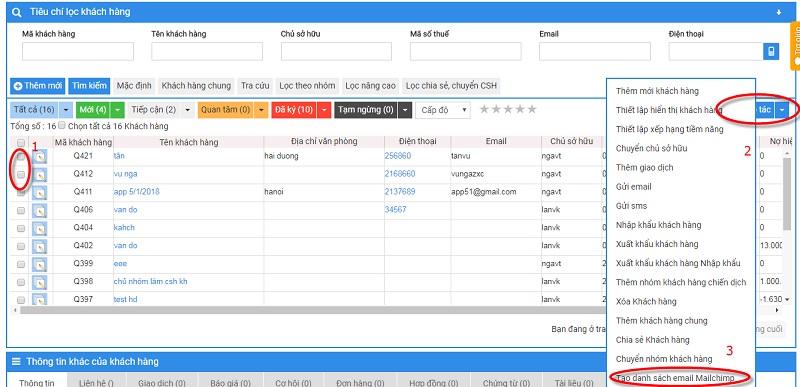
Bước 3: Thu thập Email List thông qua Form đăng ký
Các bước để thu thấp Email list:
1. Tạo form đăng ký
Nhấn “List” trên thanh menu > Chọn “Signup Form” > “General Forms” (Form thường), hoặc bạn có thể tùy chọn Form khác nếu muốn > điền các thông tin trong các mục:
- Signup form: nội dung chính của mẫu đăng ký;
- Signup form with alert: mẫu đăng ký kèm theo những thông báo lỗi khi thiếu nội dung bắt buộc;
- Signup thank you page: nội dung cảm ơn và lưu ý xác nhận đăng ký thông qua email sẽ được gửi tới;
- Opt-in confirmation email: chuẩn bị nội dung cho opt-in email confirm gửi tới người đăng ký.
- Opt-in confirmation reCAPTCHA: Nội dung phần xác nhận là người thật chứ không phải công cụ tự đăng ký.
- Confirmation thank you page: Trang thông báo việc đăng ký nhận email đã thành công.
- Final welcome email: Email cảm ơn và xác nhận việc đăng ký thành công.
2. Tùy chỉnh Form đăng ký
Để truy cập trình tạo và tùy chỉnh Form đăng ký, hãy làm theo các bước sau:
Di chuyển đến trang “Lists” > Nhấp vào menu và chọn “Signup forms” > Chọn “Form builder” > Nhấp vào “Forms and reponse emails” và chọn Form bạn muốn chỉnh sửa > Nhấp vào tab “Design it” > Click vào các tab “Page, Body, Forms” hoặc “MonkeyRewards” để xem lại các tùy chọn tùy chỉnh > Nhấn Save and Close.
3. Nhúng Form đăng ký Email vào website hoặc blog
Để có thể nhúng form đăng ký mail vào website hoặc blog bạn có thể tải các plugin. Những plugin sẽ hỗ trợ bạn chèn thông tin nhanh chóng và dễ dàng hơn.
Một số gợi ý về plugin:
- Miễn phí: Icegram, MailMunch, MailChimp for WordPress
- Thu phí: OptinMonster, Bloom, Ninja Popups
Hoàn tất quá trình cài đặt plugin, bạn sẽ phải đăng nhập Mailchimp. Tại trang chủ, bạn cần chọn “New form” > chọn form đăng ký > chọn mẫu popup > chọn “start building”. Lúc này, trên màn hình sẽ hiển thị các ô trống để bạn điền những thông tin cần thiết. Đối với mục “Tab integrate” bạn sẽ chọn dịch vụ mailchimp. Với mục publish, bạn sẽ chọn active. Khi có khách hàng truy cập, một popup sẽ được hiển thị.
Bước 4: Tạo và gửi chiến dịch Email Marketing tới khách hàng
- Khởi động Campaign builder
- Nhập tên chiến dịch và chọn danh sách.
- Click vào Begin và tạo Campaign.
- Ở mục Recipents trên Campaign builder, chọn danh sách từ menu thả xuống và nhấp vào Next.
- Ở bước Setup, hãy nhập chủ đề email, tên và địa chỉ email của bạn. Sau đó, chọn công cụ theo dõi, kết nối với MXH để thực hiện Social Media Marketing và điều chỉnh các cài đặt nâng cao từ các tùy chọn có sẵn.
- Khi thực hiện xong, nhấp vào Next.
- Ở bước Template, chọn một loại mẫu email mà bạn thích.
- Trong bước Design, nhập và tùy chỉnh nội dung Email Marketing cho chiến dịch của mình.
- Khi tạo chiến dịch của mình xong, nhấp Next để chuyển đến trang Confirm. Mailchimp sẽ hiện ra giao diện kiểm tra lại và thông báo cho bạn những điểm cần lưu ý trước khi gửi.
Sau khi đã hoàn tất, bạn nhớ lên lịch, chuẩn bị những thời điểm cụ thể cho chiến dịch Email Marketing của doanh nghiệp mình. Vì MailChimp sẽ hỗ trợ bạn gửi email hàng loạt bằng hệ thống tự động – Mailchimp Automation.
Bước 5: Theo dõi, đo lường, đánh giá
Hết bước 4 không đồng nghĩa với việc bạn đã hoàn thành xong chiến lược. Bạn cần có giai đoạn kiểm tra mức độ hiệu quả thông qua báo cáo chiến dịch Email Marketing.
Mục “Reports” của Mailchimp sẽ thể hiện những thông tin cụ thể, ví dụ như:
- Có bao nhiêu người đã mở email?,
- Bao nhiêu người đã nhấp vào link trong email?,
- Hoặc bao nhiêu người hủy đăng ký nhận email từ các chiến dịch gần đây của bạn?,…
Những thông tin này có thể được tải xuống để phục vụ bạn trong việc phân tích hay lập bảng báo cáo. Ngoài ra, Muakey gợi ý rằng bạn nên kết hợp với tài khoản Google Analytics để có thêm một báo cáo chi tiết hơn cho mình.
Ưu và nhược điểm của việc sử dụng Mailchimp
Ưu điểm
Thiết kế các mẫu email riêng cho mình
Mailchimp sẽ cung cấp cho bạn một số email mẫu được thiết kế đẹp mắt. Còn nếu như bạn muốn thay đổi một vài chi tiết của email mẫu trong Mailchimp thì bạn chỉ cần một vài thao tác chỉnh sửa đơn giản mà không cần bất kỳ kiến thức về HTML/CSS nào.
Tuy nhiên, thay vì chọn mẫu có sẵn, bạn có thể thiết kế cho mình một email mang đậm tính thương hiệu cá nhân của mình.
Lựa chọn tích hợp trực tuyến
Mailchimp có thể tích hợp với một trang Facebook. Bạn có thể tận dụng các hình thức lưu trữ mẫu đăng ký có sẵn và lưu trữ hình ảnh miễn phí không giới hạn,…
Truy cập và so sánh các số liệu với các tài khoản khác
Tại Mailchimp bạn hoàn toàn có thể theo dõi phân tích và đo lường các số liệu thống kê riêng của mình. Đồng thời so sánh với các số liệu thống kê khác của người dùng Mailchimp. Từ đó giúp bạn tận dụng tối đa tiềm năng và những gì bạn cần để phát triển đạt hiệu quả tốt hơn.
Xóa logo Mailchimp nếu bạn muốn
Mailchimp thực sự miễn phí tới 2.000 liên hệ và sẽ bao gồm logo của Mailchimp dưới hình thức chiến dịch và đăng ký của bạn. Bạn cũng có thể nâng cấp tài khoản của mình nếu bạn muốn xóa Logo Mailchimp này.
Nhược điểm
Mailchimp có quyền đình chỉ hoặc hủy tài khoản của bạn
Email Marketing là một quá trình dài và không dễ dàng. Nếu bạn có quá nhiều thông báo hủy đăng ký hoặc nhận được khiếu nại spam về email của mình, Mailchimp có quyền đình chỉ hoặc hủy tài khoản của bạn mà không cần thông báo trước. Điều này có nghĩa là người dùng phải đảm bảo kiểm tra mọi email thật cẩn thận trước khi gửi đi để hạn chế rủi ro này.
Giao diện chưa đẹp mắt với một số người dùng
Nếu như bạn đã sử dụng các ứng dụng Email Marketing khác, giao diện Mailchimp sẽ là một vấn đề tương đối tốn thời gian khi bạn bắt đầu làm quen lại.
Bảng giá tại Mailchimp
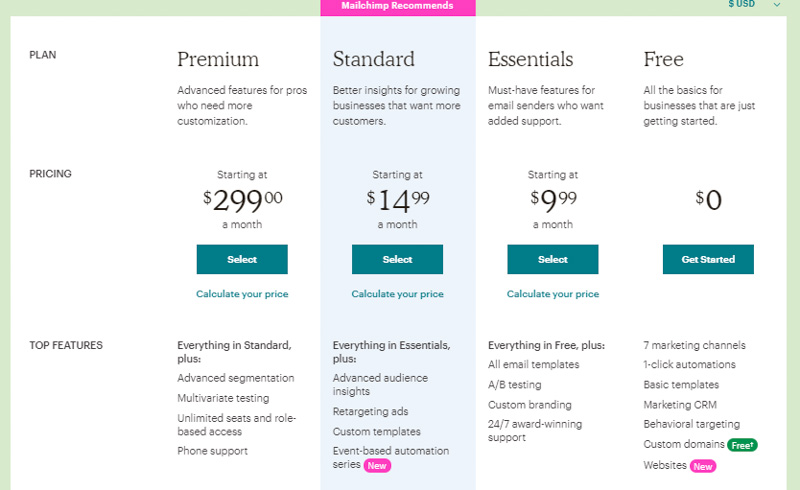
Free Plan
Gói bắt đầu không mất phí chỉ cho phép lưu trữ tối đa 2000 địa chỉ và gửi 10.000 email mỗi tháng. Nếu bạn vượt quá những khoản này, bạn sẽ phải mua gói tín dụng hàng tháng hoặc email (trả tiền khi bạn gửi).
Essentials Plan
Gói Essentials từ 9,99$/tháng. Nó cho phép lưu trữ 500 địa chỉ và gửi 50.000 email mỗi tháng. Bạn có thể mua thêm số lượng contact tối đa là 50.000. Số lượng email gửi cũng tăng theo hệ số trên.
Standard Plan
Gói Standard từ 14,99$/tháng. Nó cho phép lưu trữ 500 địa chỉ và gửi 120.000 email mỗi tháng. Bạn có thể mua thêm số lượng contact tối đa 100.000. Số lượng email gửi cũng tăng theo hệ số trên.
Premium Plan
Gói Premium có giá cao nhất với 299$/tháng. Nó cho phép lưu trữ 500 địa chỉ và gửi 150.000 email mỗi tháng. Bạn có thể mua thêm số lượng contact tối đa 200.000. Số lượng email gửi cũng tăng theo hệ số trên.
Kết luận
Vậy là Muakey đã cung cấp cho bạn đầy đủ những thông tin cơ bản cần thiết về công cụ Mailchimp. Muakey hy vọng bạn có thể lựa chọn được một công cụ đắc lực, phù hợp nhất với doanh nghiệp của mình trên con đường chinh phục Email Marketing.






